C4D怎么用放样生成圆柱模型?
溜溜自学 动画制作 2023-02-20 浏览:961
大家好,我是小溜,在C4D 软件中,圆柱是基础模型,在对象组在可以直接创建,但圆柱模型我们也可以利用放样生成器来制作出来,很多小伙伴不知道放样的使用方法,所以下面就来告诉大家C4D怎么用放样生成圆柱模型,非常的简单。
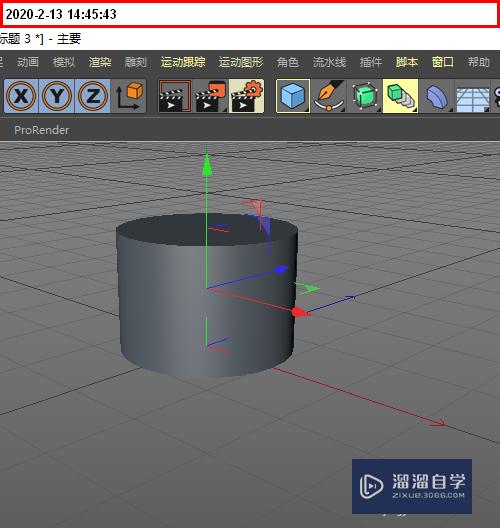
工具/软件
硬件型号:神舟(HASEE)战神Z7-DA7NP
系统版本:Windows7
所需软件:C4DR18
方法/步骤
第1步
在软件中,我们可以直接创建圆柱的。
在对象组中可以直接选取圆柱对象。圆柱模型就会出现在视图中。
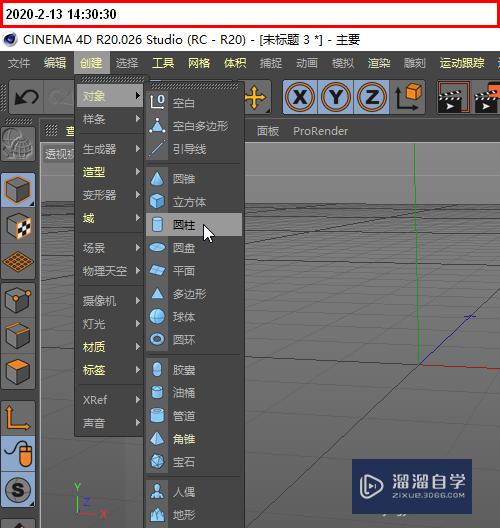
第2步
当然,在本文中,给大家分享的是用另一种方法制作圆柱。
用放样生成器来制作。首先,我们选在样条组中选取圆环样条
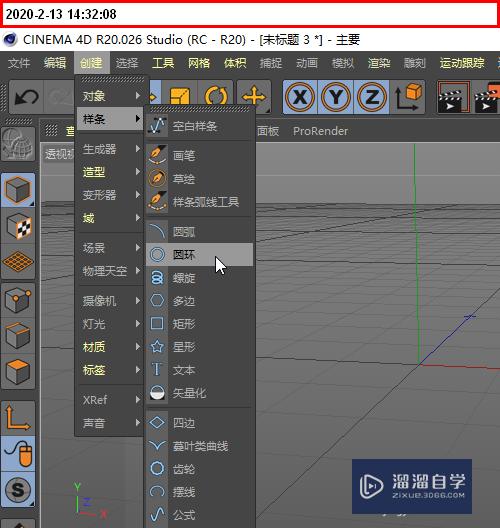
第3步
调整下圆环的大小,当前的圆环方向是XY,我们可以修改一下。比如,把圆环方向改为ZX显示
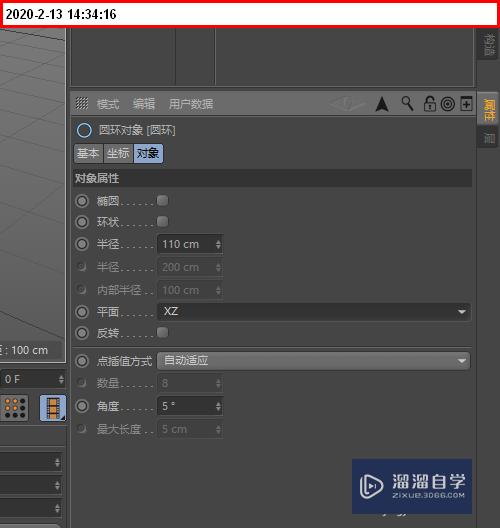
第4步
摁住键盘的CTRL键,鼠标点圆环的Y轴方向,向上拉,
复制出一个圆环来,并且,向上拉出距离。
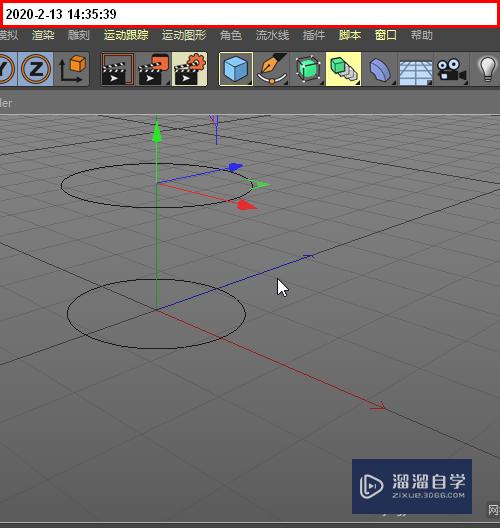
第5步
点开生成器组,从中点选放样。
在对象管理器,显示出其对象。
我们再把两圆环对象全选中。
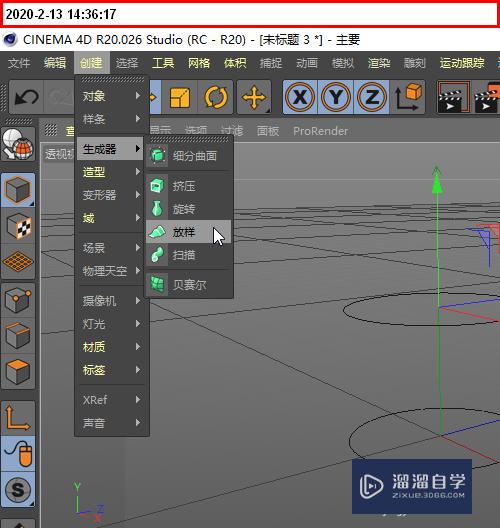
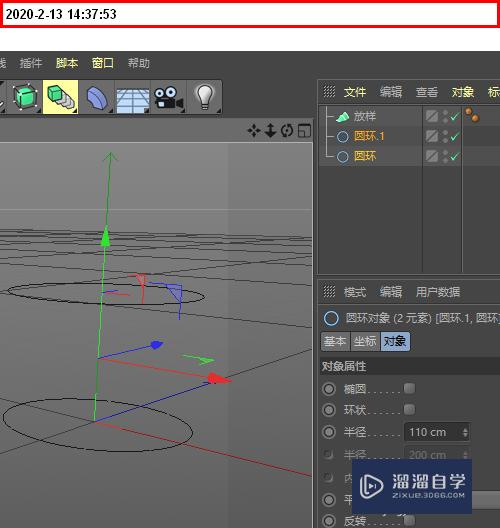
第6步
把两圆环同时拉在放样下级里。
再看视图中,原本只有两个圆环的,现在生成了一个圆柱模型了。
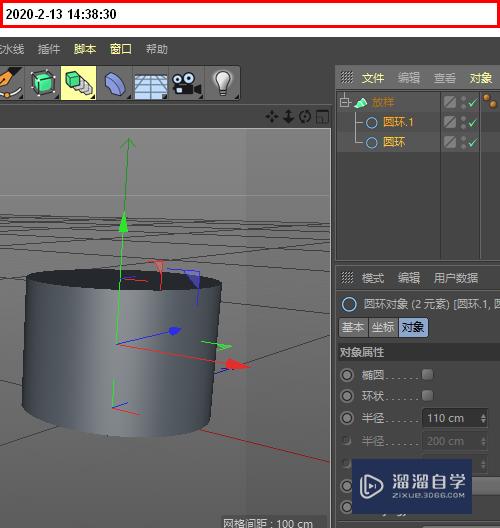
第7步
用放样生成器制作成的圆柱模型。我们可以不用C掉圆柱的情况下很随意修改圆柱的形状。
比如,想把圆柱顶端修小些。那么,可以选择上面的圆形样条。修改其半径大小即可。

第8步
同样道理,可以把下面的圆环修改其半径大小。又得到了一个漏斗的形状。
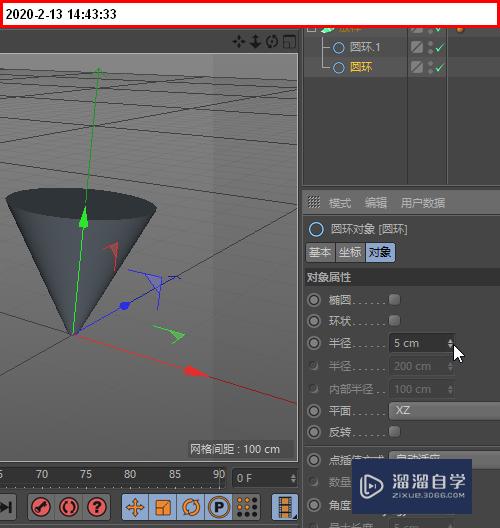
注意/提示
希望“在C4D中如何用放样生成器制作出圆柱模型?”这篇文章能给大家带来一些帮助,如果大家觉得内容有点晦涩难懂的话,建议动手实操!想要了解相关更多课程也可以点击这里查看更多C4D课程>>
相关文章
距结束 05 天 22 : 12 : 28
距结束 01 天 10 : 12 : 28
首页







